Sut i fewnosod nod tudalen yn nogfen Word?
Mae nod tudalen yn nodi lleoliad neu ddetholiad o destun rydych chi'n ei enwi a'i nodi er mwyn cyfeirio ato yn y dyfodol. Sut i fewnosod nod tudalen yn gyflym yn nogfen Word?
Mewnosod nod tudalen yn y ddogfen gyda swyddogaeth Bookmark yn Word
Mewnosodwch nod tudalen yn y ddogfen gyda Kutools ar gyfer Word
Offer Cynhyrchedd a Argymhellir ar gyfer Word
Kutools am Word: Integreiddio AI 🤖, mae dros 100 o nodweddion uwch yn arbed 50% o'ch amser trin dogfennau.Lawrlwythiad Am Ddim
Tab Swyddfa: Yn cyflwyno'r tabiau tebyg i borwr i Word (ac offer Office eraill), gan symleiddio llywio aml-ddogfen.Lawrlwythiad Am Ddim
 Mewnosod nod tudalen yn y ddogfen gyda swyddogaeth Bookmark yn Word
Mewnosod nod tudalen yn y ddogfen gyda swyddogaeth Bookmark yn Word
Mae Microsoft Office Word yn rhoi nod tudalen i ddefnyddwyr nodi lleoliadau neu destun dethol. Gwnewch fel a ganlyn i fewnosod nod tudalen yn y ddogfen yn Word:
Cam 1: Dewiswch y testun dymuniad neu rhowch y cyrchwr yn lleoliad yr awydd;
Cam 2: Cliciwch Mewnosod tab, cliciwch Llyfrnodi in Dolenni grŵp;

Cam 3: Yn Llyfrnodi ffenestr, gosod enw i nod tudalen yn y blwch enw Llyfrnod:

Cam 4: Cliciwch Ychwanegu botwm.
 Mewnosodwch nod tudalen yn y ddogfen gyda Kutools ar gyfer Word
Mewnosodwch nod tudalen yn y ddogfen gyda Kutools ar gyfer Word
Kutools yn cymryd mewnosod swyddogaeth nod tudalen fel swyddogaeth ar wahân, gall defnyddwyr ei defnyddio'n hawdd.
Kutools am Word, ychwanegiad defnyddiol, yn cynnwys grwpiau o offer i leddfu'ch gwaith a gwella'ch gallu i brosesu dogfen eiriau. Treial Am Ddim am 45 diwrnod! Get It Now!
Gwnewch fel a ganlyn i fewnosod nod tudalen yn y ddogfen gyda Kutools am Word:
1. Dewiswch y testun rydych chi am ei fewnosod fel nod tudalen neu rhowch y cyrchwr yn y lleoliad lle rydych chi am fewnosod nod tudalen.
2. Defnyddiwch y cyfleustodau hwn trwy glicio Kutools > Mewnosod. Gweler y screenshot:

3. Nawr, mae deialog Mewnosod yn ymddangos. Gweler y screenshot:

4. Yn ddiofyn, bydd y testun a ddewiswyd neu'r llinell gyfan o destun lle mae'r cyrchwr yn gosod arno yn cael ei ychwanegu'n awtomatig at y blwch testun Enw Llyfrnod. Gallwch ddewis nodi enw ar gyfer y nod tudalen gennych chi'ch hun. Yna cliciwch OK.
Nodiadau:
Gyda Kutools am Word, mae yna handi Pane Llyfrnodi i chi restru holl nodau tudalen y ddogfen gyfredol. Mae'r cwarel nod tudalen nid yn unig yn rhestru'r holl nodau tudalen ond hefyd yn darparu rhai nodweddion adeiledig defnyddiol i chi. Gweler y screenshot:
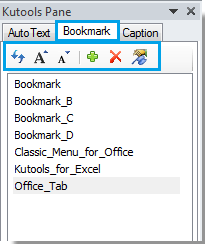
Yn y Pane Llyfrnodi, Gallwch:
1. Llywio'n hawdd rhwng gwahanol nodau tudalen gyda'r  botwm;
botwm;
2. Tynnwch nod tudalen penodol yn gyflym gyda  botwm;
botwm;
3. Diweddarwch y Pane Llyfrnodi gyda'r  botwm:
botwm:
4. Mewnosod nod tudalen newydd yn lleoliadau neu leoliad y cyrchwr cyfredol gyda'r  botwm.
botwm.
Am wybodaeth fanylach am Llyfrnodi grŵp digwyddiadau, ewch i yma.
Offer Cynhyrchiant Swyddfa Gorau
Kutools am Word - Dyrchafu Eich Profiad Word gyda Dros 100 Nodweddion Rhyfeddol!
🤖 Cynorthwy-ydd Kutools AI: Trawsnewidiwch eich ysgrifennu gydag AI - Cynhyrchu Cynnwys / Ailysgrifennu Testun / Crynhoi Dogfennau / Ymholwch am Wybodaeth yn seiliedig ar Ddogfen, i gyd o fewn Word
📘 Meistrolaeth Dogfen: Tudalennau Hollti / Uno Dogfennau / Dewis Allforio mewn Fformatau Amrywiol (PDF/TXT/DOC/HTML...) / Trosi swp i PDF / Allforio Tudalennau fel Delweddau / Argraffu Ffeiliau Lluosog ar unwaith...
✏ Golygu Cynnwys: Swp Dod o Hyd i ac Amnewid ar draws Ffeiliau Lluosog / Newid Maint Pob Llun / Trawsosod Rhesi Bwrdd a Cholofnau / Trosi Tabl i Testun...
🧹 Ymdrech Glân: swap i ffwrdd Mannau Ychwanegol / Toriadau Adran / Pob Pennawd / Blychau Testun / hypergysylltiadau / Am fwy o offer tynnu, ewch i'n Dileu Grŵp...
➕ Mewnosodiadau Creadigol: mewnosod Mil o Wahanwyr / Blychau Gwirio / Botymau Radio / Cod QR / Cod Bar / Tabl Llinell Lletraws / Pennawd Hafaliad / Capsiwn Delwedd / Pennawd Tabl / Lluniau Lluosog / Darganfod mwy yn y Mewnosod Grŵp...
🔍 Detholiadau Manwl: pinbwynt tudalennau penodol / tablau / siapiau / paragraffau pennawd / Gwella llywio gyda mwy Dewiswch nodweddion...
⭐ Gwelliannau Seren: Llywiwch yn gyflym i unrhyw leoliad / auto-mewnosod testun ailadroddus / toglo'n ddi-dor rhwng ffenestri dogfennau / 11 Offer Trosi...
